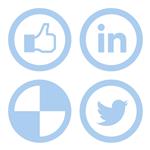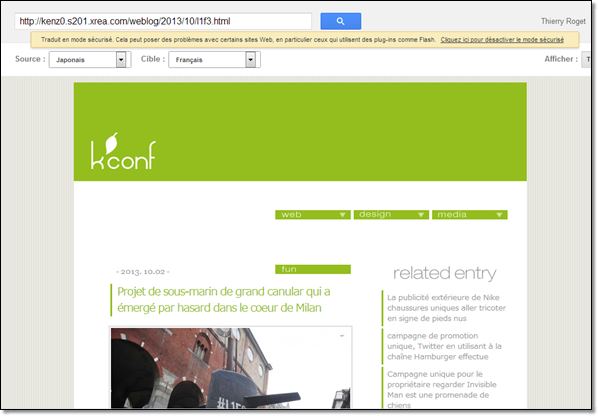Comment diffuser l’information rapidement, efficacement sans trop gaspiller de mémoire Ram sur un pc? La première méthode consiste à copier le lien url qui contient l’information, puis se rendre sur le réseau social de son choix, copier le lien, faire un commentaire et envoyer l’information. C’est efficace mais un peu long. Il existe aussi des extensions (chrome) ou des add-on (firefox) pour faciliter le partage. L’inconvénient des extensions, c’est que ça prend de la mémoire et ça ralentit le PC. La seule solution à mon goût est l’usage des bookmarklets qu’il faudra glisser-déposer dans la barre d’outil comme le montre l’animation qui suit avec tumblr.

Une fois que le bookmarklet est installé, il n’y a plus qu’à appuyer dessus et suivre les instructions.
Voilà donc une sélection de bookmarklet à installer. Je vous propose donc de faire glisser les bookmarklets directement à partir de ce blogue (boutons gris). Si vous n »avez pas trop confiance en mes boutons vous pouvez vous rendre sur la page officielle quand elle existe. Notez que le bookmarklet officiel de twitter ne semble pas marcher.
1) DELICIOUS
Vous pouvez aussi trouver le bookmarklet sur delicious.com/tools
2) FACEBOOK
Le bouton officiel facebook se trouve sur facebook.com/share_options
3) GMAIL
Malheureusement je n’ai plus la source du créateur de ce bookmarklet.
4) GOOGLE PLUS
Ce bookmarklet n’est pas le bookmarlet officiel , la source est sur Allanjosephbatac.com/gplus-bookmarklet
5) LINKEDIN
Le bookmarklet officiel se trouve sur la page linkedin.com _bookmarklet
6) PINTEREST
La source se trouver sur la page goodies : About.pinterest.com/goodies (The Pin It Button)
7) SCOOPIT
La page officielle du bookmarklet scoopit scoop.it/bookmarkletInfo
8) TUMBLR
Vous pouvez également trouver le bookmarklet sur la page http://www.tumblr.com/apps
9) TWITTER
Ce bookmarklet ne semble pas être le bookmarklet officiel, mais il marche bien, contrairement à celui qui se trouve à disposition sur la page officielle : dev.twitter.com share-bookmarklet
Conclusion : Si vous suivez mes petits conseils, vous allez gagner en productivité. L’avantage du bookmarklet c’est qu’il marche pour tous les navigateurs. Il est clair qu’un bookmarklet est un truc de geek, mais un petit effort pour comprendre va vous propulser un peu plus dans l’univers du web. Les mauvaises langue vont me dire que Delicious, gmail et tumblr ne sont pas des réseaux sociaux.
A plus